Grafana adalah rangkaian visualisasi dan pemantauan data open source. Ini menawarkan dukungan untuk Graphite, Elasticsearch, Included, Prometheus, dan banyak lagi database. Alat ini menyediakan dasbor dan analitik metrik yang indah, dengan kemampuan untuk mengelola dan membuat dasbor Anda sendiri untuk aplikasi atau pemantauan kinerja infrastruktur.
Dalam tutorial ini, kami akan menunjukkan cara menginstal dan mengkonfigurasi Grafana di server Linux (Ubuntu 16.04 dan CentOS 7). Kami akan menginstal Grafana di kedua server menggunakan repositori Grafana, dan setelah instalasi, kami akan memandu Anda cara menambahkan dan menginstal plugin Grafana.
Prasyarat
- Server Ubuntu 16.04 atau CentOS 7.
- Hak istimewa root
Apa yang akan kami lakukan
- Instal Grafana di Ubuntu 16.04
- Instal Grafana di CentOS 7
- Ubah kata sandi admin Grafana
- Instal plugin Grafana
Langkah 1 - Instal Grafana di Ubuntu 16.04
Grafana menyediakan dua cara untuk instalasi - menggunakan paket Debian yang diunduh dan menggunakan repositori apt. Dalam tutorial ini, kita akan menggunakan instalasi repositori apt. Jadi mari kita mulai.
Pertama, sambungkan ke server dengan login ssh Anda.
ssh [email protected]
Tambahkan repositori Grafana baru ke direktori 'sources.list.d' lalu tambahkan kunci gpg repositori menggunakan perintah berikut.
echo 'deb https://packagecloud.io/grafana/stable/debian/ jessie main' > /etc/apt/sources.list.d/grafana.list
curl https://packagecloud.io/gpg.key | sudo apt-key add -
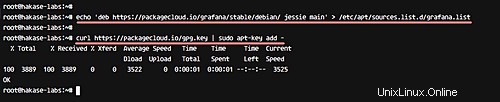
Sekarang, perbarui repositori dan instal Grafana menggunakan perintah apt berikut.
sudo apt update
sudo apt install grafana
Setelah instalasi selesai, Anda akan mendapatkan hasil seperti gambar di bawah ini.
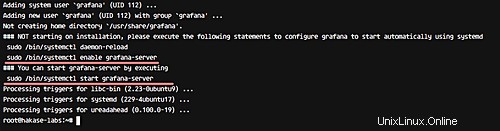
Seperti yang Anda ketahui, Ubuntu 16.04 menggunakan systemd sebagai sistem init. Jadi, setelah instalasi Grafana kita perlu memuat ulang konfigurasi systemd manager, untuk memulai layanan Grafana.
systemctl daemon-reload
Mulai Grafana dan aktifkan untuk berjalan secara otomatis saat sistem boot setiap saat.
systemctl start grafana-server
systemctl enable grafana-server
Secara default, Grafana akan berjalan di bawah port 3000. Periksa menggunakan perintah netstat dan pastikan port 3000 ada dalam daftar status 'LISTEN'.
netstat -plntu

Jika Anda telah menginstal firewall UFW di server, buka port layanan ssh, port grafana 3000, lalu mulai firewall menggunakan perintah berikut.
ufw allow ssh
ufw allow 3000/tcp
ufw enable
Ketik 'y' untuk melanjutkan memulai dan tambahkan UFW agar berjalan secara otomatis saat boot.
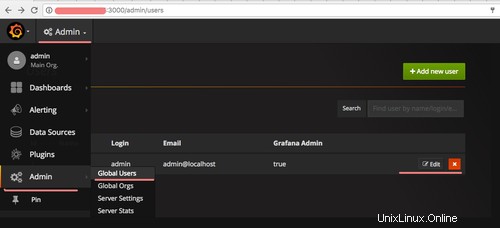
Untuk melihat status firewall, jalankan perintah di bawah ini.
ufw status
Grafana telah diinstal pada server Ubuntu 16.04, dan berjalan di bawah UFW Firewall Ubuntu pada port 3000.
Langkah 2 - Instal Grafana di CentOS 7
Pada langkah ini, kami akan menunjukkan cara menginstal Grafana dari repositori di server CentOS 7. Kita dapat menginstal Grafana melalui paket rpm atau repositori. Untuk panduan ini, kita akan menggunakan repositori Grafana.
Tambahkan repositori Grafana baru dengan membuat file .repo baru di direktori 'yum.repos.d'. Buka direktori dan buat file baru yang diberi nama 'grafana.repo' menggunakan editor vim.
cd /etc/yum.repos.d/
vim grafana.repo
Tempelkan informasi berikut di sana.
[grafana]
name=grafana
baseurl=https://packagecloud.io/grafana/stable/el/7/$basearch
repo_gpgcheck=1
enabled=1
gpgcheck=1
gpgkey=https://packagecloud.io/gpg.key https://grafanarel.s3.amazonaws.com/RPM-GPG-KEY-grafana
sslverify=1
sslcacert=/etc/pki/tls/certs/ca-bundle.crt
Simpan perubahan dan keluar dari editor.
Sekarang instal Grafana menggunakan perintah yum berikut.
yum -y install grafana

Setelah instalasi, kita perlu memuat ulang konfigurasi systemd manager sebelum memulai layanan Grafana.
Jalankan perintah systemctl berikut.
systemctl daemon-reload
Selanjutnya, jalankan Grafana lalu aktifkan agar berjalan secara otomatis setiap kali sistem melakukan booting.
systemctl start grafana-server
systemctl enable grafana-server

Secara default, Grafana berjalan pada port 3000. Jika server Anda menggunakan firewall, buka port tersebut menggunakan perintah firewall-cmd seperti di bawah ini.
firewall-cmd --add-port=3000/tcp --permanent
firewall-cmd --reload
Instalasi Grafana di server CentOS 7 telah berhasil.
Langkah 3 - Ubah kata sandi admin Grafana
Setelah Grafanais diinstal di server Anda, buka browser web Anda dan ketik alamat IP server grafana (dengan port 3000) dengan cara berikut.
http://192.168.1.11:3000/
Masuk ke Dasbor Grafana menggunakan pengguna default 'admin' dan kata sandi 'admin'.
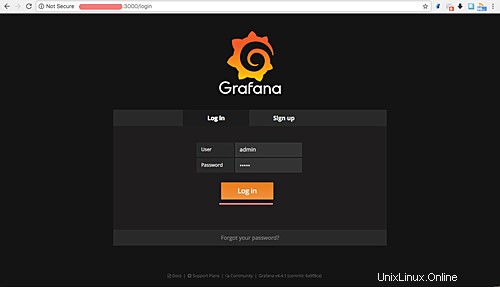
Anda akan melihat Dashboard Grafana seperti gambar di bawah ini.
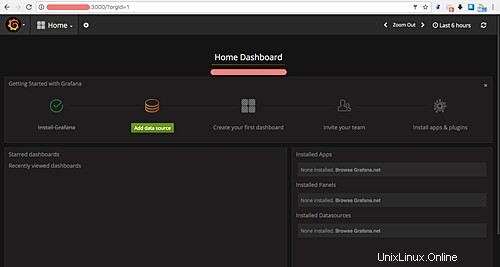
Untuk mengubah username dan password default Grafana, klik logo Grafana di kiri atas lalu klik menu 'Admin', lalu pilih 'Global Users'.
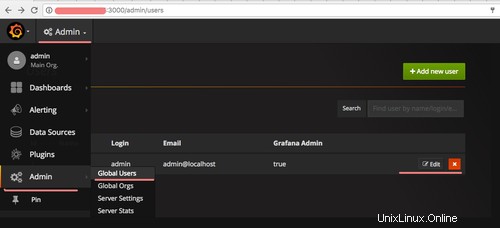
Anda akan melihat daftar pengguna. Klik menu 'Edit' untuk mengedit nama pengguna dan sandi.
Ketik nama pengguna dan sandi baru Anda, klik tombol hijau 'Perbarui' untuk mengonfirmasi.

User dan password default Grafana telah diubah.
Langkah 4 - Instal plugin
Pada langkah ini, kami akan memandu Anda cara menginstal plugin Grafana. Ada tiga jenis plugin Grafana yang perlu kita ketahui:
- Plugin panel - Plugin ini memungkinkan visualisasi data baru ditambahkan ke Grafana.
- Sumber Data - Ini adalah plugin Sumber Data Grafana.
- Aplikasi - Ini adalah kumpulan panel, sumber data, dasbor dengan UI baru.
Untuk instalasi plugin, Grafana menyediakan alat baris perintah yang diberi nama 'grafana-cli'. Jalankan untuk melihat instruksi.
grafana-cli
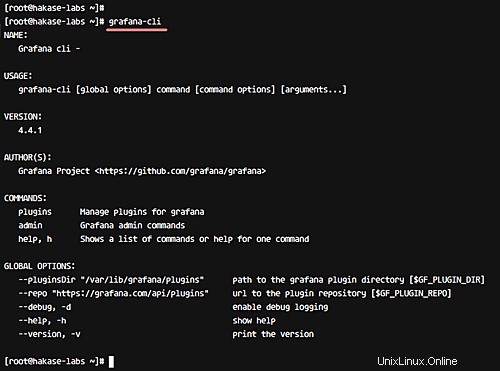
Untuk mendapatkan daftar semua plugin yang tersedia di repositori, gunakan perintah berikut.
grafana-cli plugins list-remote
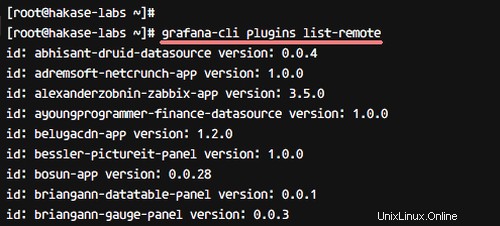
Untuk menginstal plugin, gunakan opsi 'plugins install' seperti yang ditunjukkan di bawah ini.
grafana-cli plugins install grafana-clock-panel
Setelah plugin terinstal, restart layanan Grafana.
systemctl restart grafana-server
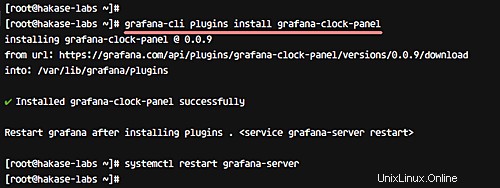
Untuk mendapatkan daftar semua plugin yang terpasang di sistem Anda, gunakan perintah berikut.
grafana-cli plugins ls
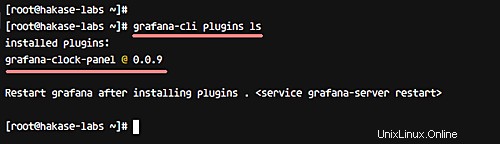
Dan jika Anda ingin menghapus plugin, gunakan opsi 'plugins remove' seperti di bawah ini.
grafana-cli plugins remove grafana-clock-panel
Kesimpulan
Jadi, dalam tutorial ini, kita dapat menginstal Grafana di server Linux melalui paket Debian dan rpm. Pada tutorial selanjutnya, kita akan mencoba menambahkan sumber data. Sebagai catatan, Grafana mendukung banyak sumber data termasuk Influxdb, Elasticsearch, Graphite, dan Prometheus.